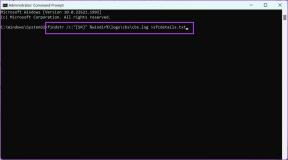Hvad er miniaturefiler (THM) og hvordan man opretter dem
Miscellanea / / December 02, 2021

Hvis du nogensinde har importeret en masse videofiler fra dit kamera til din computer, har du måske bemærket, at du ud over selve videofilerne også får en en masse mindre filer med THM-udvidelsen. Dette er filtypenavnet for thumbnail-filer.
THM-filer forklaret
Miniaturefiler bruges i vid udstrækning af kameraer, andre enheder og på nettet primært til at levere en mindre version af indhold for at tage mindre plads og få forhåndsvisninger til at indlæse hurtigere.
På nettet kan det lille fodaftryk af thumbnail-filer gøre hele forskellen, når det kommer til indlæsningstider. For eksempel kan et websted med indhold med miniaturebilleder i stedet for billeder i fuld størrelse være klar til browsing flere gange hurtigere.

Med videoer importeret fra kameraer, kan miniaturefiler også nogle gange bære EXIF metadata (oplysninger om videoen) samt de eksponeringsindstillinger, der bruges ved optagelse af videoen. I tilfælde af videokameraer oprettes THM-filerne (en forkortelse for thumbnail-filer) normalt automatisk ved at bruge det første billede af den tilsvarende video.
Er THM-filer stadig i brug?
Selvom der i dag ikke er så mange brugere, der virkelig bekymrer sig om forhåndsvisningerne af deres videoer eller webgallerier, lærer de at skabe dine egne thumbnail-filen er ret enkel og kan for eksempel hjælpe dig med at personliggøre, hvordan videoer vises på din bærbare enheder.
Oprettelse af THM-filer til dine videoer
Trin 1: Åbn din video på et hvilket som helst program, og gå til den ramme, du vil bruge som et miniaturebillede. Når du gør det, skal du tage et skærmbillede af det og derefter åbne det skærmbillede i Photoshop.


Trin 2: Klik derefter på Billede på menulinjen og vælg Billedestørrelse… mulighed.

I vinduet, der dukker op, skal du ændre billedets dimensioner til 160 x 120 pixels som vist nedenfor. Disse er de mest populære dimensioner, der bruges til thumbnail-filer, så vi holder os til dem.


Fedt tip: Dimensionerne af thumbnail-filen i denne øvelse er de mest brugte derude. Der er dog enheder, der understøtter andre thumbnail-dimensioner.
Trin 3: Med dit billede i den rigtige størrelse, klik på Fil og vælg derefter Gem til web og enheder. Dette åbner et nyt vindue, hvor du kan justere et par yderligere indstillinger, før du endelig gemmer din miniaturefil.


Trin 4: Først øverst i dette vindue, under Forudindstillet, vælg JPEG som format i rullemenuen. Vælg derefter Maksimum kvalitet og også kontrollere Optimeret boks (dette er meget vigtigt).

Derefter, før du gemmer, skal du kontrollere igen, at dit billedes dimensioner er korrekte nederst til højre i vinduet.

Når du er færdig, skal du klikke på Gemme knappen for at gemme dit billede.
Trin 5: Miniaturefiler er grundlæggende optimerede JPEG-billeder, det er derfor, vi justerede indstillingerne i det forrige trin. Så nu, hvor du har dit gemte billede, skal du klikke på det og ændre dets udvidelse fra JPEG til THM. Hvis du får en advarsel, skal du blot acceptere.

Trin 6: Nu, før du kopierer dine filer til din enhed, skal du placere både videoen og miniaturefilen i samme mappe og sørge for begge af dem har nøjagtig samme navn.

Kopier dem derefter til din enhed (sørg for, at de er i samme mappe), og du vil se, at din video nu viser dit miniaturebillede i stedet for et tilfældigt oprettet, som vist nedenfor.


Og der går du. Nu har du en fantastisk måde at organisere dine videosamlinger på.